通过install manager安装好后,就可以通过桌面的快捷方式启动DAZ了。
可以看到桌面多出了两个快捷方式。分别是正式版和BETA版。
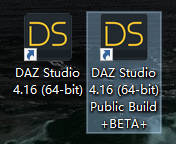
先打开正式版。
0.DAZ软件初始界面
DAZ软件都是英文,因为想尽快熟悉该软件,所以还是硬啃英文吧。
1.系统参数设置
1)左上角EDIT里找偏好preference
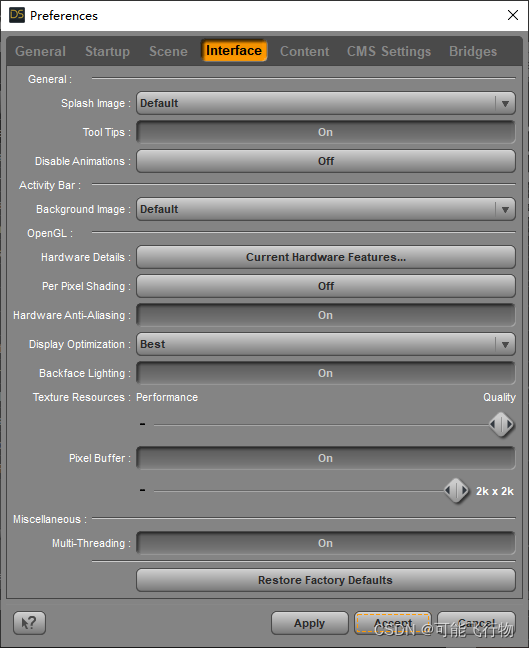
根据电脑配置情况适度调整优化情况
2)Content Diectory Manager
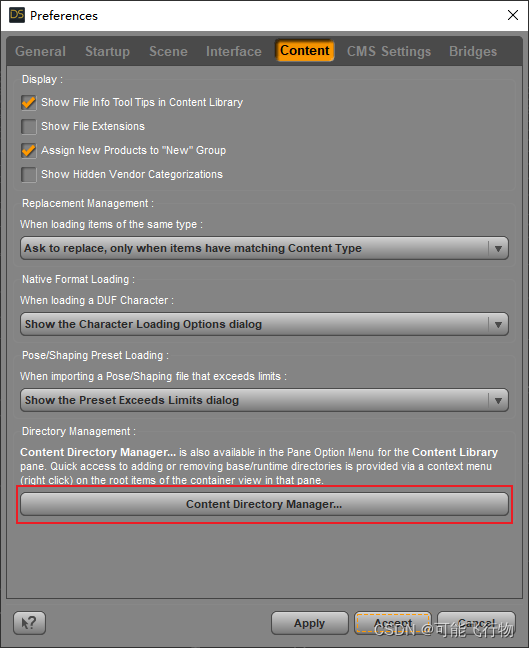
打开后是如下界面
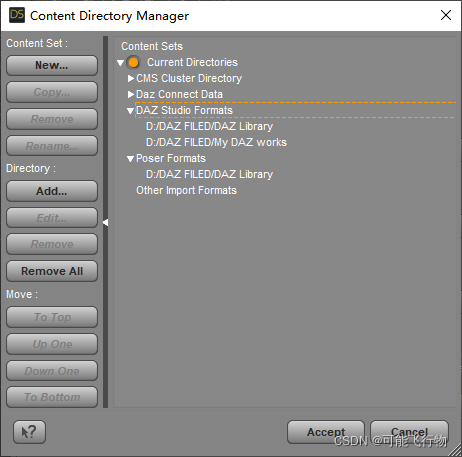
2.工作区的保存和读取!
1)保存自己的预设
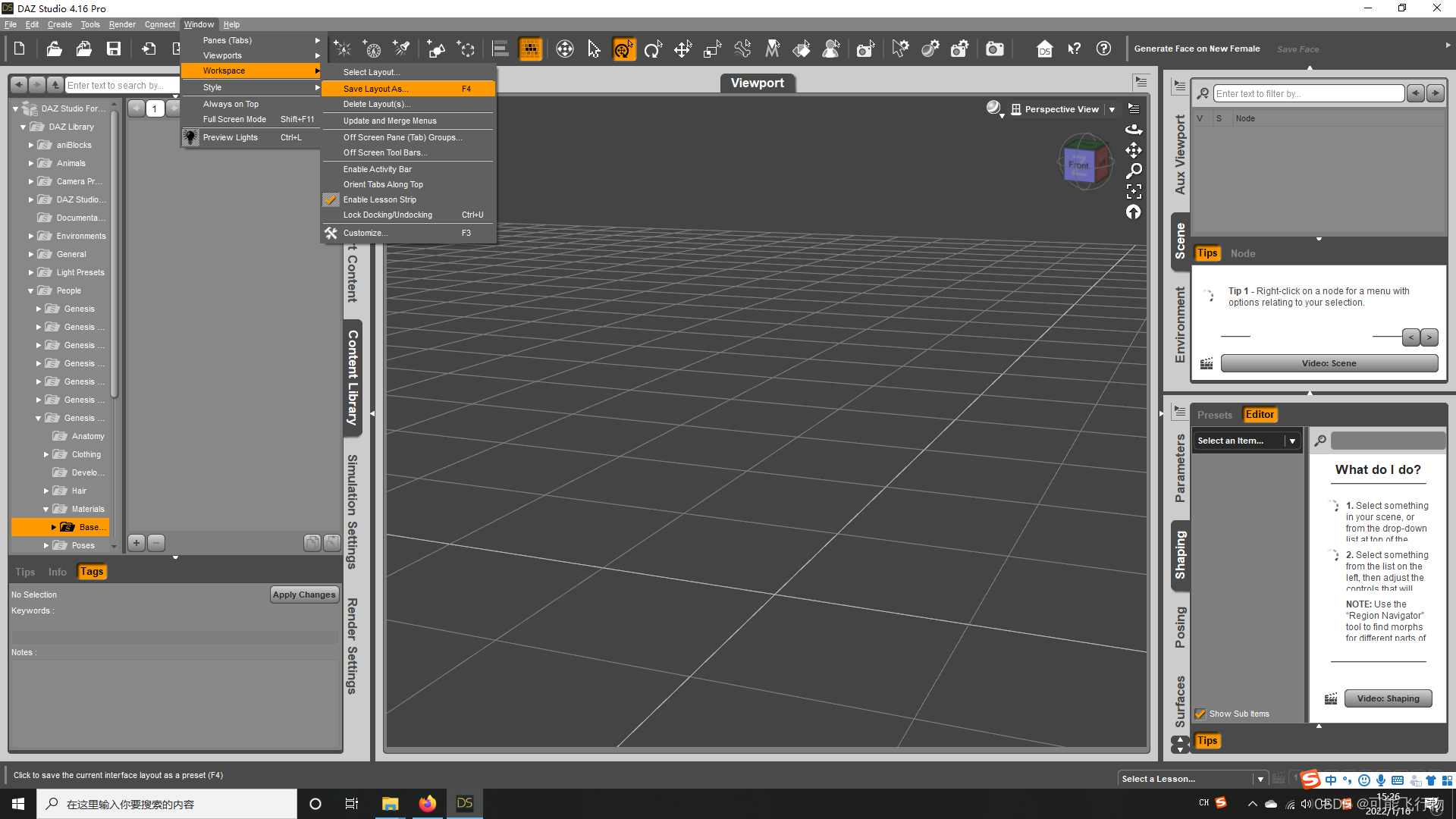
2)读取之前的预设
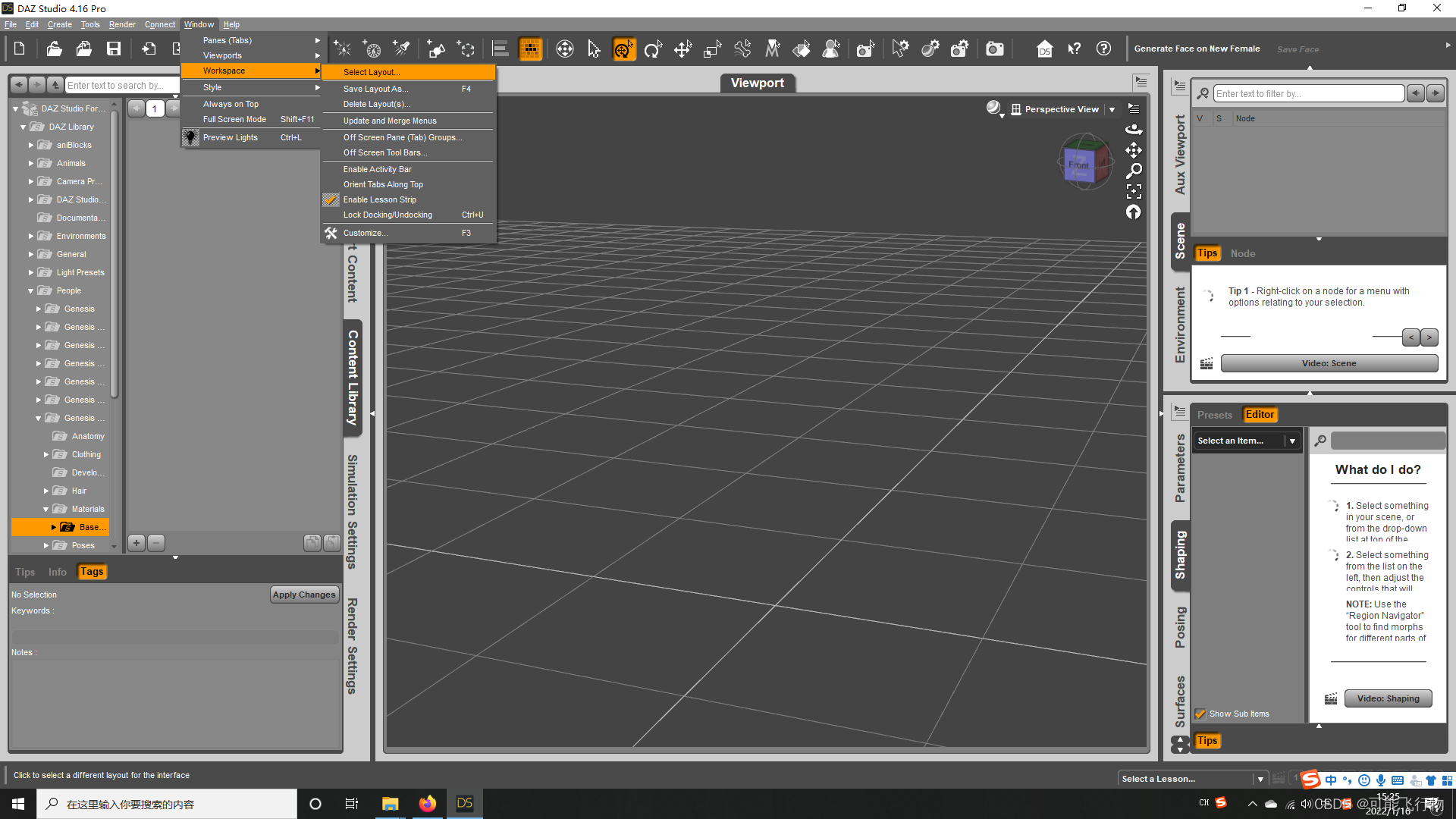
自定义菜单
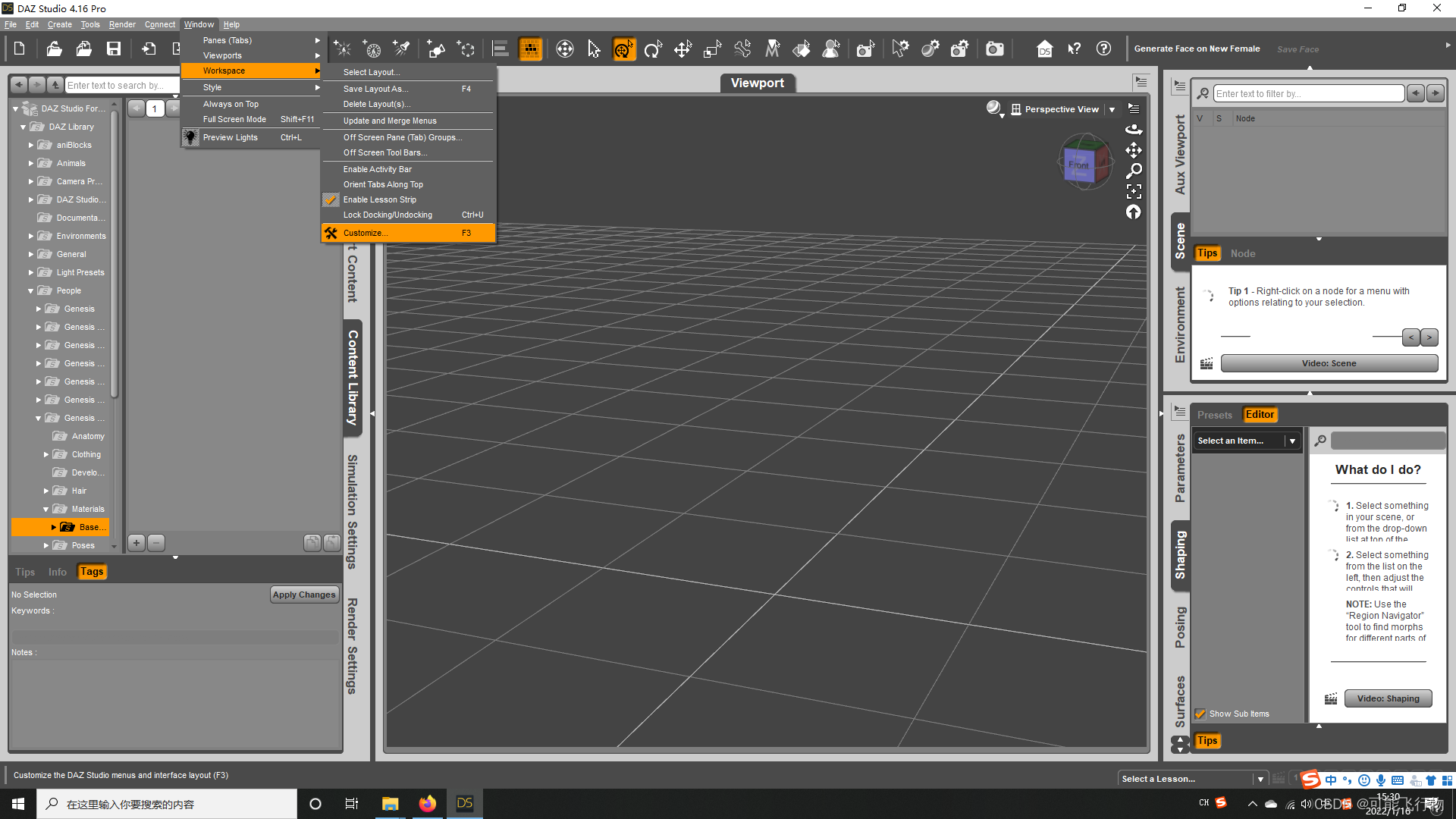
3.主菜单增加/删减项目
中文后面要加(&M)因为字母M没有被占用。
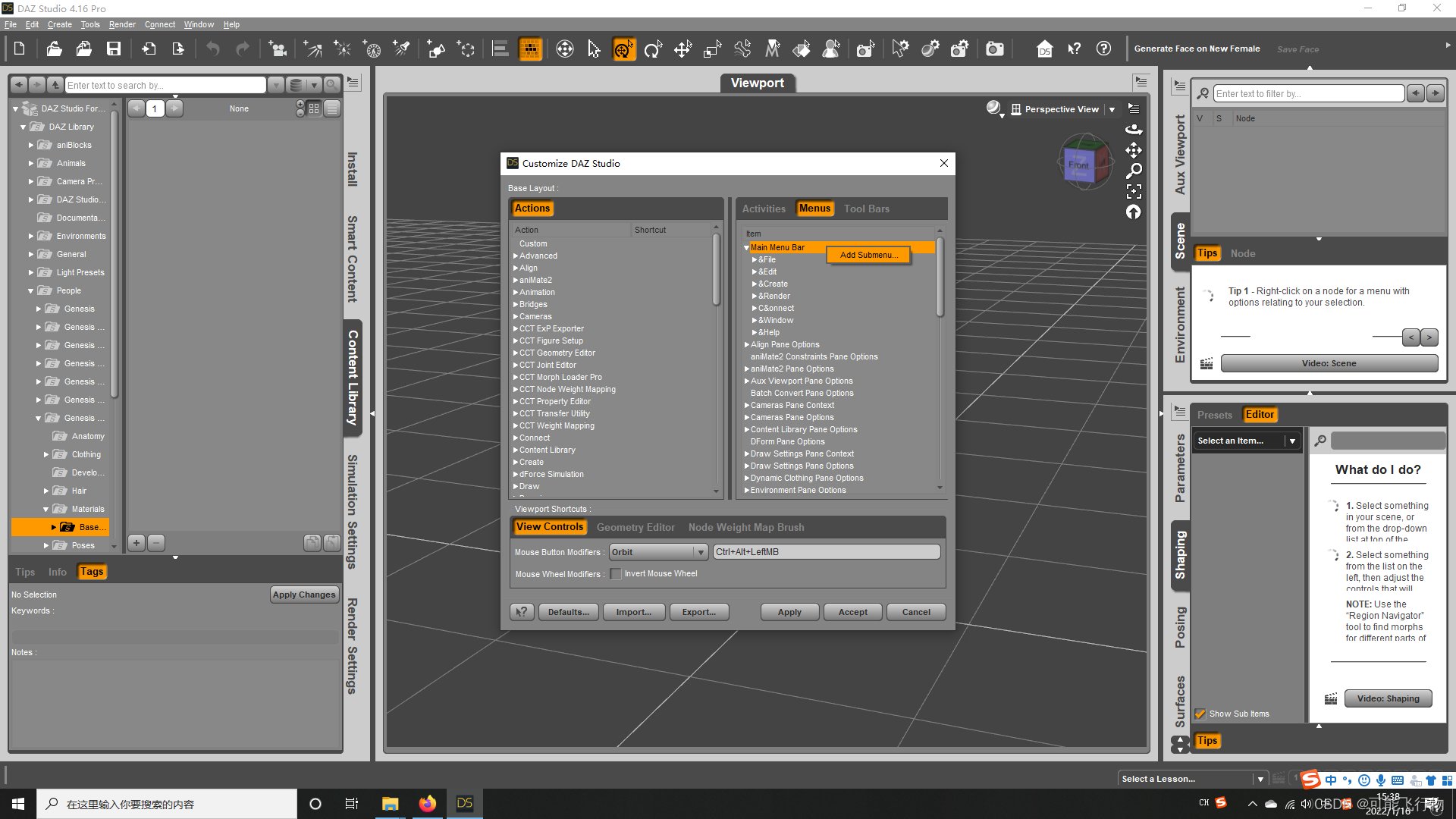
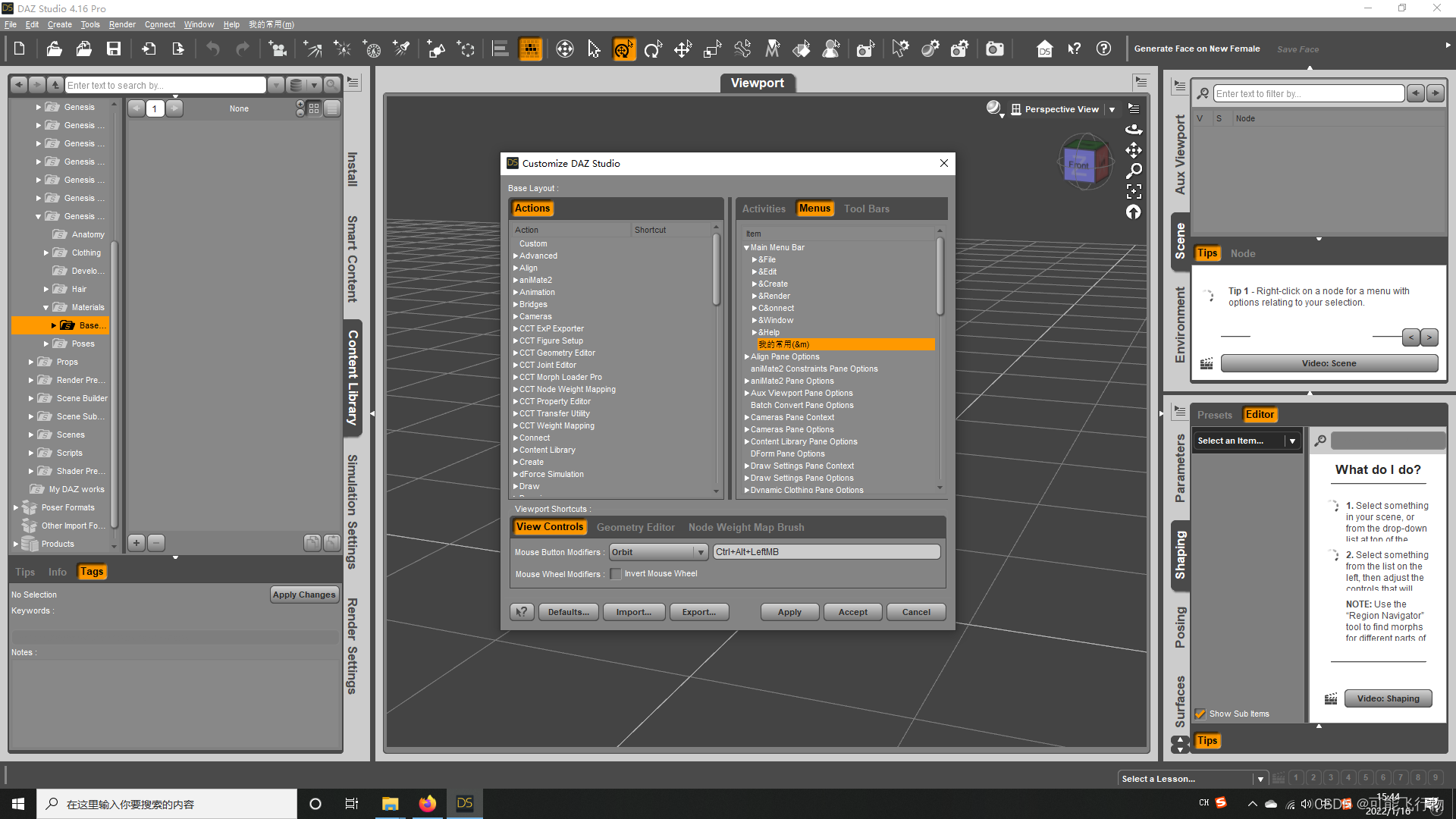
需要从左往右 拖拽来增加“我的常用”文件夹里的项目。
工具toolbar同理,但需要注意别忘了点Accept来保存,和Customsize里启用on。




 本文档介绍了如何使用InstallManager安装DAZ Studio,并详细展示了软件的初步设置,包括偏好设置、ContentDirectoryManager的使用以及工作区的保存和读取。此外,还提及了自定义主菜单和工具栏的方法,帮助用户快速上手这款英文软件。
本文档介绍了如何使用InstallManager安装DAZ Studio,并详细展示了软件的初步设置,包括偏好设置、ContentDirectoryManager的使用以及工作区的保存和读取。此外,还提及了自定义主菜单和工具栏的方法,帮助用户快速上手这款英文软件。
















 2502
2502

 被折叠的 条评论
为什么被折叠?
被折叠的 条评论
为什么被折叠?








